大家好我是大明今天就“哪些方法可以做ghost备份”这一问题给大家做一下分享、
根据这个问题的描述是“固态硬盘”在装完系统后无法实现用“一键ghost备份”的功能,我先说一下为什么备份不了、其原因在于ghost版本的操作系统在uefi gpt的模式下不能直接在“本地硬盘”下进行“一键还原”或是“一键备份”的操作,必需在pe系统中备份或是通过手动进行ghost备份的方法才可以,那么具体应该怎样操作呢?接下来我就将这两种方法详细的说明并演示一下、
首先第一种方法:开机一直按“Delete”键进入bios选择切换至“boot”选项,将硬盘的第一启动顺序设置为U盘启动后按F10保存退出,重启计算机后会自动进入U启盘界面直接选择第2项win8pe64x敲回车后会直接进入winpe界面、双击打开“一键装机”选择C盘后依次点击“备份分区”-“确定”,详细操作步骤如下图所示:
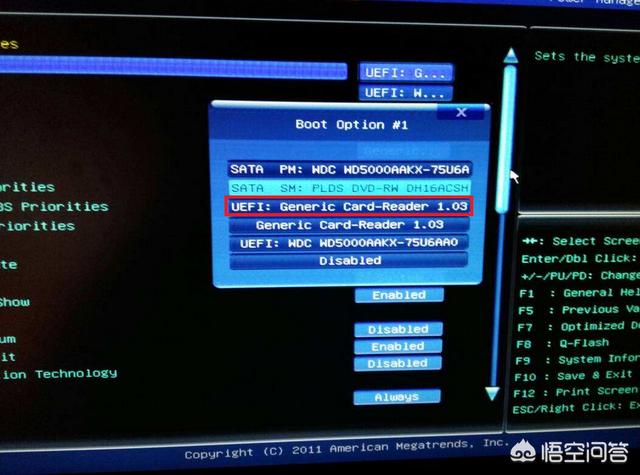
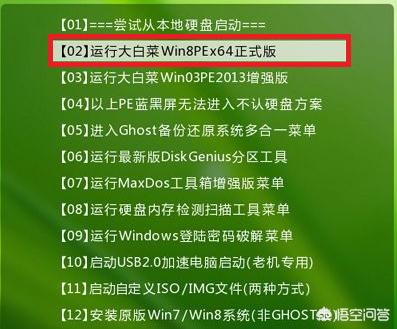

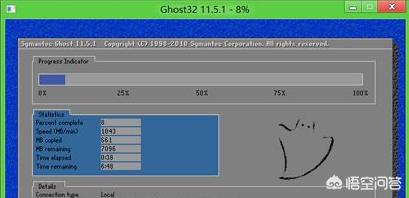
第二种方法:(1)用上述方法进入U启盘界面选择第5项“进入ghost备份还原系统多合一菜单”,进入ghost界面后依次选择“local”-“partition”-“To image”,详细操作步骤如下图所示:

(2)依次点击C盘主分区-“ok”,然后选择备份的存放路径并起一个文件名点击“保存”,最后依次点击“Fast”-“yes”,详细操作步骤如下图所示:

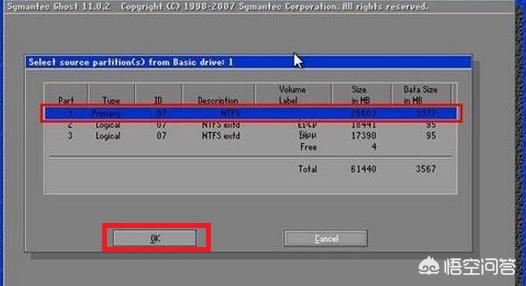
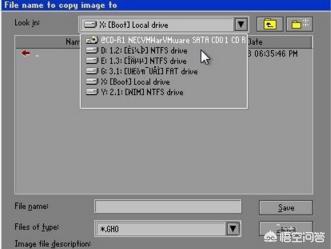
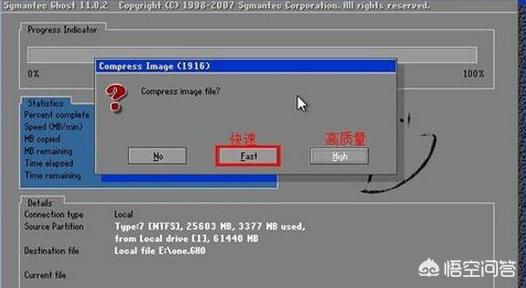

以上就是今天分享的内容希望对大家有所帮助,同时欢迎大家 关注 评论 转发、如果您有解决不了的电脑故障可以留言或私信,大明会在第一时间回复您!






